Spørsmål
Problem: [Fiks] Valorant forårsaker problemer på Windows – ikoner blir svarte
I går oppdaterte jeg til Windows versjon 21H1, og alt så ut til å fungere som normalt. Problemene starter når jeg starter Valorant: oppgavelinjen min ser helt rar og feil ut (som ikoner som overlapper hverandre eller blir svarte), og Nvidia-overlegget fungerer ikke lenger. Jeg er ikke sikker på om problemet kommer fra Windows 10 eller Valorant selv, men det er veldig frustrerende. Vennligst gi råd.
Løst svar
Windows-funksjoner og sikkerhetsoppdateringer sendes med jevne mellomrom av Microsoft. Disse installeres vanligvis automatisk, slik at brukere sjelden legger merke til dem. Store versjonsoppgraderinger leveres også innholdsrikt av teknologigiganten – disse inkluderer vanligvis større endringer innenfor visse aspekter av OS-driften, tekniske forbedringer og andre nye ting som rett og slett gjør alt bedre og forbedrer den generelle brukeren erfaring.
Dessverre skjer ikke dette med alle, og i stedet sitter de igjen med en systemfeil som tidligere ikke eksisterte. I de fleste tilfeller er slike scenarier vanlige når produsenter av tredjepartsprogramvare ikke følger de siste endringene i operativsystemet gjort av Microsoft.
Følgelig kan ulike ytelsesproblemer oppstå eller til og med hindre brukere i å bruke en bestemt tredjepartsapp. I dette tilfellet snakker vi om gratis-å-spille taktiske FPS-spill fra Riot, som er velkjent etter det ultrapopulære League of Legends-spillet.
Mange brukere klaget over at de, etter å ha installert den siste Windows-oppdateringen (21H1), møtte flere feil i Windows så snart Valorant-appen ble lansert. Denne rare feilen[1] påvirker operativsystemet negativt – Valorant-ikonet blir svart, og det samme gjør andre ikoner på oppgavelinjen eller andre steder.
Dette er imidlertid bare én bivirkning av feilen. Mange mennesker hevdet at de ikke var i stand til å bruke visse innebygde Windows og møtte andre problemer - her er noen rapporterte:
- Manglende evne til å åpne File Explorer eller bruke søkefunksjonen
- Manglende evne til å dra vinduer
- Ghosting[2] problemer
- Windows reagerer ikke.
Uansett om du opplever ett av flere problemer, bør Windows-ustabilitet når du spiller Valorant ikke være noe tilstede i det hele tatt – og vi er her for å hjelpe deg med å løse denne irriterende feilen.
![[Fiks] Valorant forårsaker problemer på Windows - ikoner blir svarte [Fiks] Valorant forårsaker problemer på Windows - ikoner blir svarte](/f/df7092067cce8640974114aed9ccff91.jpg)
Det er ennå ikke helt klart om problemet er relatert til selve spillet eller Windows-oppdateringer. Men siden spillere rapporterte at det ikke er noen problemer med enhetsstabiliteten før de lanserte Valorant, er det sannsynligvis en feil i sistnevnte. Problemet ligger sannsynligvis i Riots anti-juksesystem kjent som Vanguard - det er installert sammen med spillet som en driver på kjernenivå, som er den høyeste tilgangsrettigheten som er mulig på et hvilket som helst Windows-operativsystem (det er også kjent for å gi folk stor sikkerhet og personvern bekymringer).[3]
Når det er sagt, kan noen tro at å installere spillet på nytt ville løse dette problemet, men det er ikke tilfelle og ble prøvd av mange brukere som opplever dette problemet.
Den eneste sanne løsningen for dette problemet så langt er at du venter til spillutviklere slipper oppdateringen eller avinstallerer Windows-oppdateringen, som forårsaket problemet i utgangspunktet. Nedenfor finner du metoder for hvordan du gjør det steg-for-steg.
Før du fortsetter, vil vi sterkt anbefale at du kjører en skanning med PC-reparasjonsprogramvare ReimageMac vaskemaskin X9 – det kan hjelpe deg med å fikse underliggende Windows-problemer som forårsaker BSOD-er, stabilitetsproblemer og andre datamaskinproblemer. For å holde spillene dine i gang topp ytelse, bør du også sørge for at videodriverne dine er oppdatert - DriverFix er et perfekt verktøy for å gjøre det automatisk uten problemer.
Metode 1. Tilbakestill Windows-oppdateringer [versjon 2004 og 20H2]
For å reparere skadet system, må du kjøpe den lisensierte versjonen av Reimage Reimage.
Hvis din forrige Windows-versjon var 2004 eller 20H2, kan du avinstallere den nyeste oppdateringen via kontrollpanelet. Dette ville fjerne aktiveringspakken fra systemet, men ville ikke endre den opprinnelige koden til operativsystemet. Fortsett derfor med følgende trinn:
- Type Kontrollpanel i Windows-søk og trykk Tast inn
- Gå til Programmer > Avinstaller et program
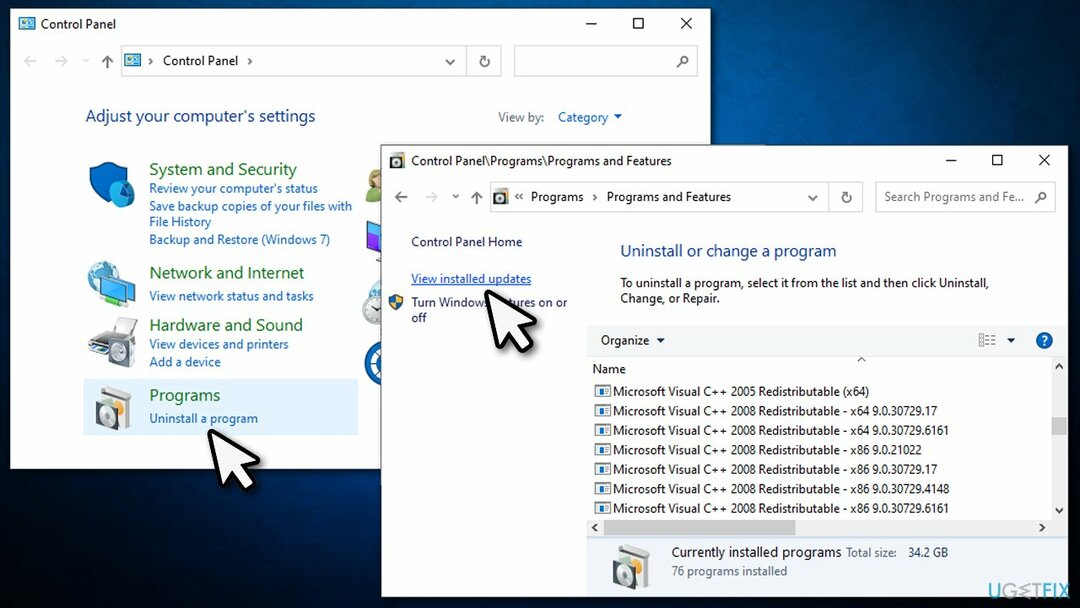
- Velg til venstre Se installerte oppdateringer
- Sorter oppdateringene etter dato og finn Funksjonsoppdatering til Windows 10 21H1 via aktiveringspakke
- Klikk én gang på oppdateringen og klikk Avinstaller på toppen
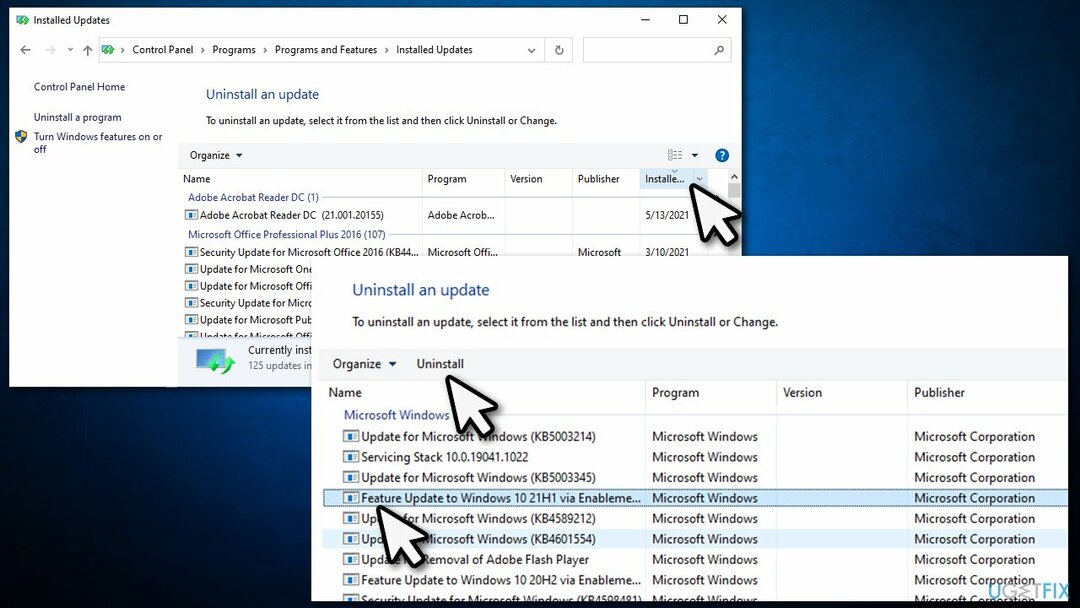
- Omstart systemet ditt.
Metode 2. Nedgrader fra Windows 21H1 til 1909 eller eldre
For å reparere skadet system, må du kjøpe den lisensierte versjonen av Reimage Reimage.
Hvis du oppgraderte fra 1909 eller eldre versjon, må du ta en annen tilnærming for å nedgradere operativsystemet:
- Høyreklikk på Start og plukke Innstillinger
- Gå til Oppdatering og sikkerhet
- Plukke ut Gjenoppretting til venstre
- Finn Gå tilbake til forrige versjon av Windows 10 seksjon
- Klikk Kom i gang
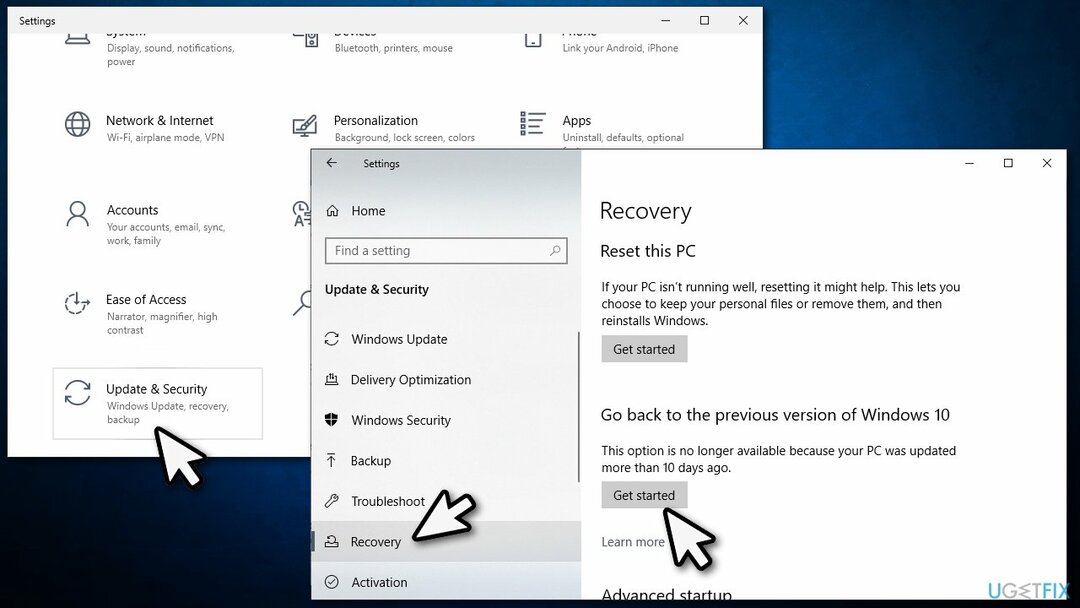
- Velg grunnen til å starte prosessen.
Merk: denne metoden fungerer bare 10 dager etter at du brukte den nyeste Windows-versjonen.
Siste tanker
For å reparere skadet system, må du kjøpe den lisensierte versjonen av Reimage Reimage.
Det er tydelig at dette problemet er midlertidig, og spillutviklere må finne ut hva som forårsaker at Valorant gjør ikoner svarte og andre problemer. Det kan imidlertid ta en stund før det skjer, så vær tålmodig. Spillet skal automatisk bruke de siste oppdateringene som er sendt av Riot, så alt du trenger å gjøre er å starte lanseringen for å starte denne prosessen når det skjer. Foreløpig bør du holde deg til en eldre versjon av Windows hvis du ikke ønsker å oppleve de nevnte feilene.
Reparer feilene dine automatisk
ugetfix.com-teamet prøver å gjøre sitt beste for å hjelpe brukere med å finne de beste løsningene for å eliminere feilene deres. Hvis du ikke ønsker å slite med manuelle reparasjonsteknikker, vennligst bruk den automatiske programvaren. Alle anbefalte produkter er testet og godkjent av våre fagfolk. Verktøy som du kan bruke for å fikse feilen, er oppført nedenfor:
By på
gjør det nå!
Last ned FixLykke
Garanti
gjør det nå!
Last ned FixLykke
Garanti
Hvis du ikke klarte å fikse feilen ved å bruke Reimage, kontakt supportteamet vårt for å få hjelp. Vennligst gi oss beskjed om alle detaljer du mener vi bør vite om problemet ditt.
Denne patenterte reparasjonsprosessen bruker en database med 25 millioner komponenter som kan erstatte enhver skadet eller manglende fil på brukerens datamaskin.
For å reparere skadet system, må du kjøpe den lisensierte versjonen av Reimage verktøy for fjerning av skadelig programvare.

Privat internettilgang er en VPN som kan hindre Internett-leverandøren din Myndighetene, og tredjeparter fra å spore din online og lar deg være helt anonym. Programvaren gir dedikerte servere for torrenting og streaming, som sikrer optimal ytelse og ikke bremser deg. Du kan også omgå geo-restriksjoner og se tjenester som Netflix, BBC, Disney+ og andre populære strømmetjenester uten begrensninger, uavhengig av hvor du er.
Malware-angrep, spesielt løsepengevare, er den desidert største faren for bildene, videoene, jobb- eller skolefilene dine. Siden nettkriminelle bruker en robust krypteringsalgoritme for å låse data, kan den ikke lenger brukes før løsepenger i bitcoin er betalt. I stedet for å betale hackere, bør du først prøve å bruke alternativ gjenoppretting metoder som kan hjelpe deg med å gjenopprette minst en del av de tapte dataene. Ellers kan du også miste pengene dine, sammen med filene. Et av de beste verktøyene som kan gjenopprette i det minste noen av de krypterte filene – Data Recovery Pro.